Após a atualização para o macOS Sequoia, as janelas de aplicativos redimensionam automaticamente quando se aproximam de qualquer borda ou canto da tela. Às vezes, a janela fica em tela cheia e, em outros casos, ela fica mais ampla.
Que coisa estranha. Se você está confuso sobre esse fenômeno e deseja desativar o redimensionamento automático de janelas no macOS Sequoia, pare por aqui. Vamos te falar em detalhes como fazer isso.
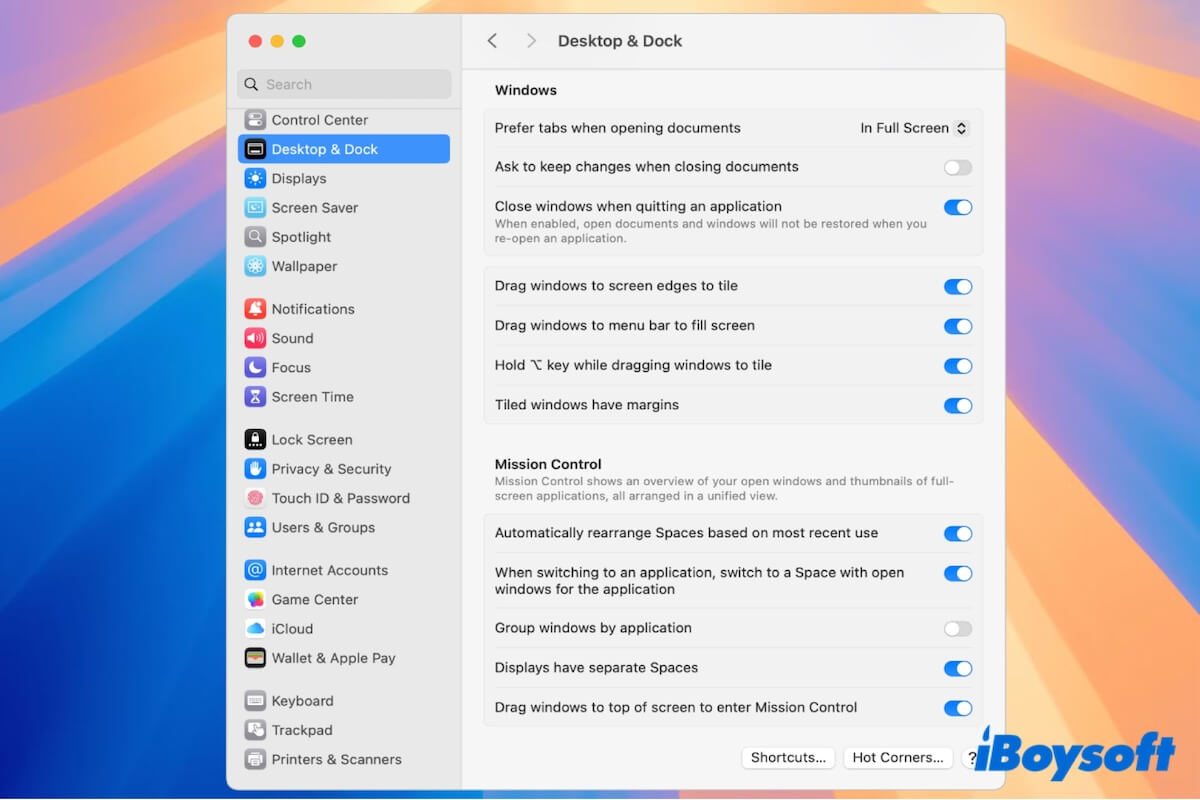
Por que as janelas continuam redimensionando no macOS Sequoia?
A Apple introduziu uma nova funcionalidade no macOS 15 Sequoia chamada redimensionamento automático de janelas. Isso permite que as janelas de aplicativos ajustem automaticamente seu tamanho quando a borda da janela está próxima da borda da tela.
Essa nova funcionalidade é ativada por padrão no macOS Sequoia. Por isso, depois de atualizar para o Sequoia, você experimenta o redimensionamento automático de janelas.
Como desativar o redimensionamento automático de janelas no macOS Sequoia?
O objetivo inicial do redimensionamento automático de janelas é ajudar os usuários a trabalharem de forma mais suave e flexível com os aplicativos no Mac.
No entanto, essa funcionalidade é um pouco irritante para você. As janelas continuam sendo redimensionadas no seu Mac interferindo na sua eficiência de trabalho.
Se você deseja parar com isso, siga nossos passos para desligar o redimensionamento automático de janelas no macOS Sequoia:
- Vá para o menu da maçã > Configurações do Sistema.
- Role para baixo na barra lateral e selecione Área de Trabalho e Dock.
- Encontre a seção de Janelas.
- Desative todas as opções de redimensionamento de janelas (aqui estão quatro opções de redimensionamento de janelas).
Desative "Arraste as janelas para as bordas da tela para redimensionar."
Desative "Arraste as janelas para a barra de menus para preencher a tela."
Desative "Mantenha a tecla ⌥ pressionada ao arrastar as janelas para redimensionar."
Desative "As janelas redimensionadas têm margens."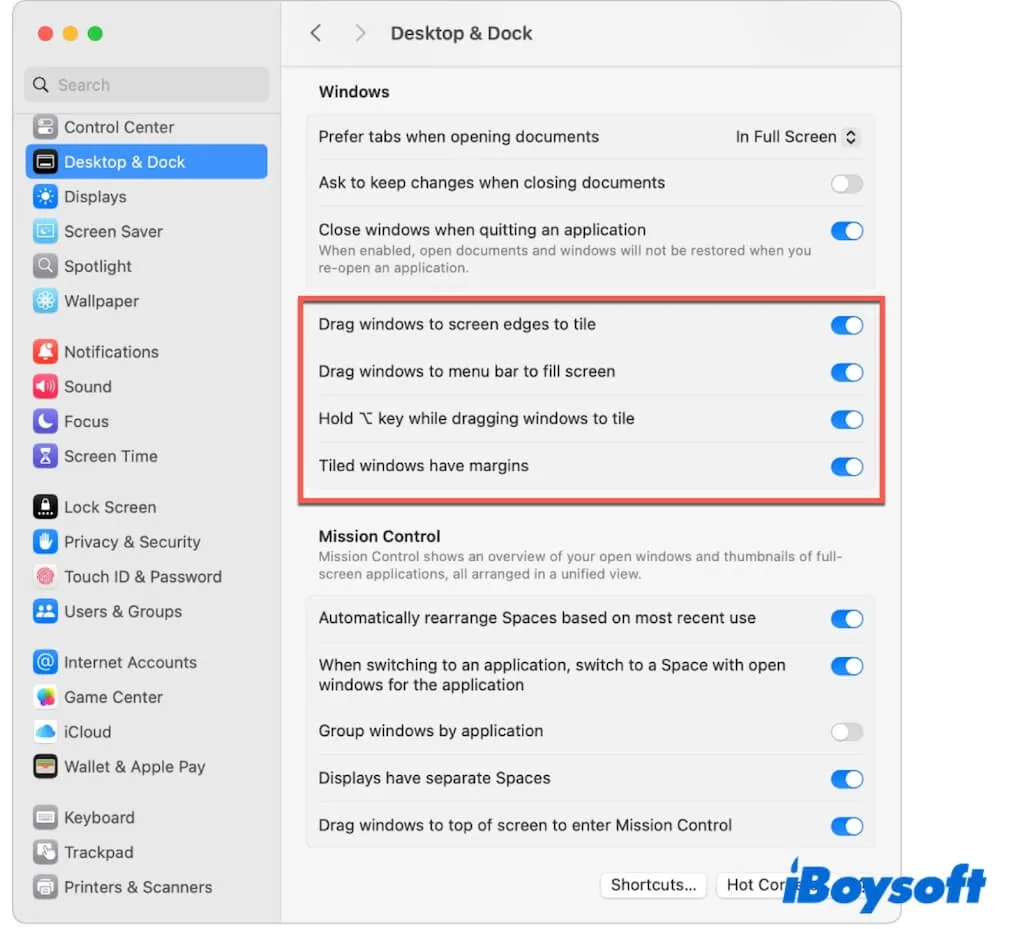
Depois disso, saia das Configurações do Sistema, abra um aplicativo, arraste e solte-o no canto e borda da sua tela, e verifique se a janela para de redimensionar por si só.
Compartilhe o método para desativar o redimensionamento automático de janelas no Mac Sequoia.
O que fazer se o redimensionamento automático de janelas continuar após desativar as opções de redimensionamento?
Se as janelas continuarem redimensionando automaticamente no seu Mac após ajustar as configurações de janelas, você pode tentar nossas soluções abaixo para corrigir isso.
Verifique novamente as configurações de janelas
Para desativar o redimensionamento automático de janelas no Sequoia em todas as condições, não apenas desative "Arraste as janelas para as bordas da tela para redimensionar." Você precisa desligar todas as opções de redimensionamento.
Se a janela do software ainda ficar em tela cheia após redefinir as configurações de janelas, verifique se desativou todas as opções de redimensionamento.
Reinicie seu Mac
Talvez o sistema não tenha ativado as configurações alteradas do Windows após o reset. Você pode reiniciar o seu Mac e ver se o problema de redimensionamento automático de janelas no Sequoia está resolvido.
Atualize o seu Mac
Alguns usuários relataram que, mesmo que desativassem as configurações das janelas alteradas, as janelas do aplicativo ainda se tornavam em tela cheia ou ficavam maiores ao serem arrastadas.
Isto pode ser um bug do sistema. Você pode atualizar o seu Mac quando estiver disponível uma atualização menor do macOS Sequoia.
Se desabilitar o redimensionamento automático de janelas no Sequoia após seguir os nossos passos, por favor, compartilhe o método com mais pessoas.